Vypíná se váš Sony PlayStation 5 náhodně? To zní děsivě a pravděpodobně máte co do činění s poruchou hardwaru. Než však dospějete k tomuto závěru, je vždy nejlepší vyloučit potenciální konflikty nastavení systému, chyby firmwaru konzoly a běžné problémy související s napájením.
Tento průvodce odstraňováním problémů vás provede několika návrhy a řešeními pro konzoli PS5, která se neustále automaticky vypíná.

1. Deaktivujte režim spánku PS5
Pokud jste na PS5 nováčkem, je snadné si splést Odpočinkový režim s neočekávaným vypnutím. Odpočinkový režim je stav s nízkou spotřebou energie, který pozastaví konzoli, což vám umožní spustit ji a obnovit hry rychleji.
Ve výchozím nastavení se PS5 automaticky přepne do klidového režimu po 20 minutách nečinnosti – když k tomu dojde, kontrolka na krytu se změní na oranžovou. Pokud chcete režim odpočinku deaktivovat nebo prodloužit dobu, než se spustí:
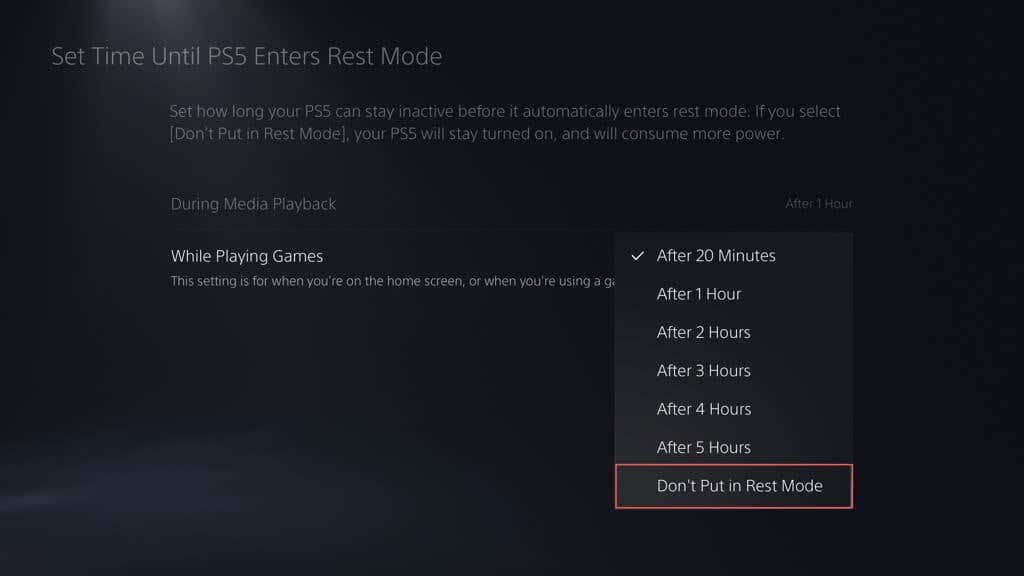
2. Zkontrolujte připojení HDMI
HDMI Device Link na PS5 umožňuje konzoli zapnout, když zapnete televizi. Konkrétní dílčí nastavení v rámci této funkce však také vynutí konzoli do klidového režimu, když vypnetetelevizor. Pokud se zdá, že právě toto je váš problém:
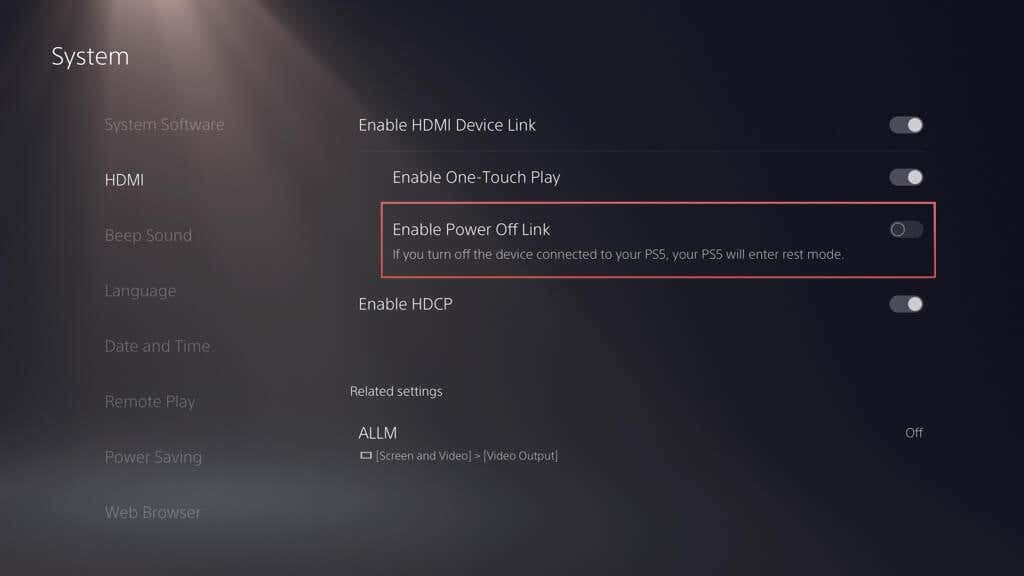
3. Zkontrolujte napájecí kabely
Pokud vypnutí PS5 nesouvisí s klidovým režimem, je nejlepší ověřit, zda není nic v nepořádku s prodlužovacím kabelem nebo prodlužovacím kabelem dodávajícím energii do konzole.
Stačí připojit PS5 přímo do elektrické zásuvky a zkontrolovat, zda se nadále náhodně vypíná. Pokud tomu tak není, zvažte výměnu prodlužovacího kabelu nebo prodlužovacího kabelu, abyste zajistili stabilní dodávku energie..
Přitom zkontrolujte napájecí kabel vedoucí do krytu konzole, zda nejeví známky roztřepení nebo poškození, a v případě potřeby jej vyměňte.
4. Znovu sestavte databázi PS5
A poškozená databáze PS5 může vést k selháním systému a neočekávaným vypnutím, takže další logickou opravou je znovu sestavit v Nouzový režim. Dokončení postupu trvá několik minut a závisí na množství dat na SSD a jakýchkoli rozšířené úložné jednotky, které jste ke konzoli připojili. Pokud chcete pokračovat:
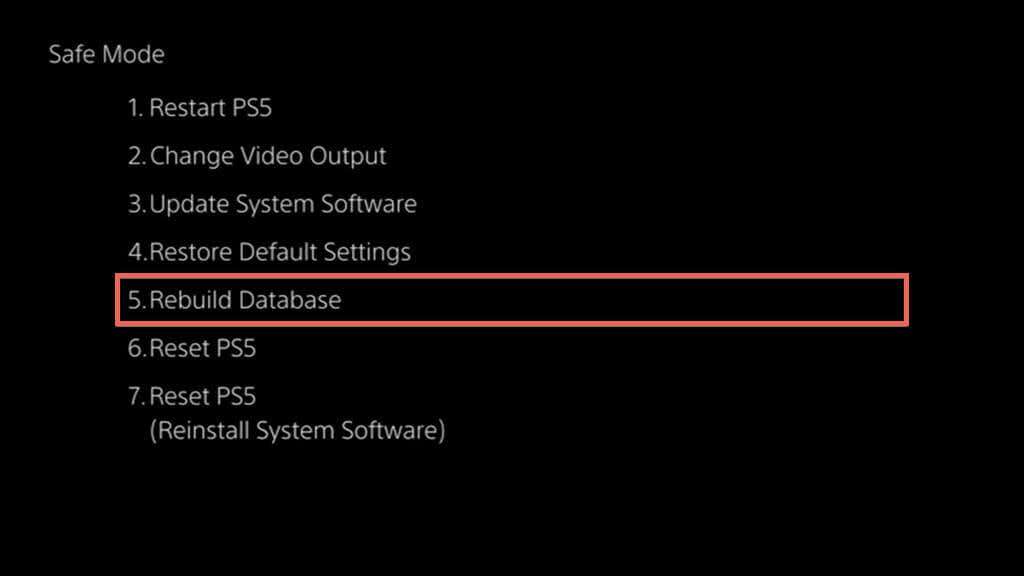
5. Vypněte a zapněte PS5
Zapínání a vypínání PS5 je účinný způsob, jak se vypořádat s náhodnými problémy souvisejícími s firmwarem, které se objevují u hardwarových komponent uvnitř konzole. Na rozdíl od standardního vypnutí a restartu vyžaduje cyklus napájení:
6. Nainstalujte nejnovější aktualizace firmwaru
Aktuální systémový software a firmware hrají zásadní roli při zajišťování stability PS5. Standardní metoda aktualizace konzoly je:
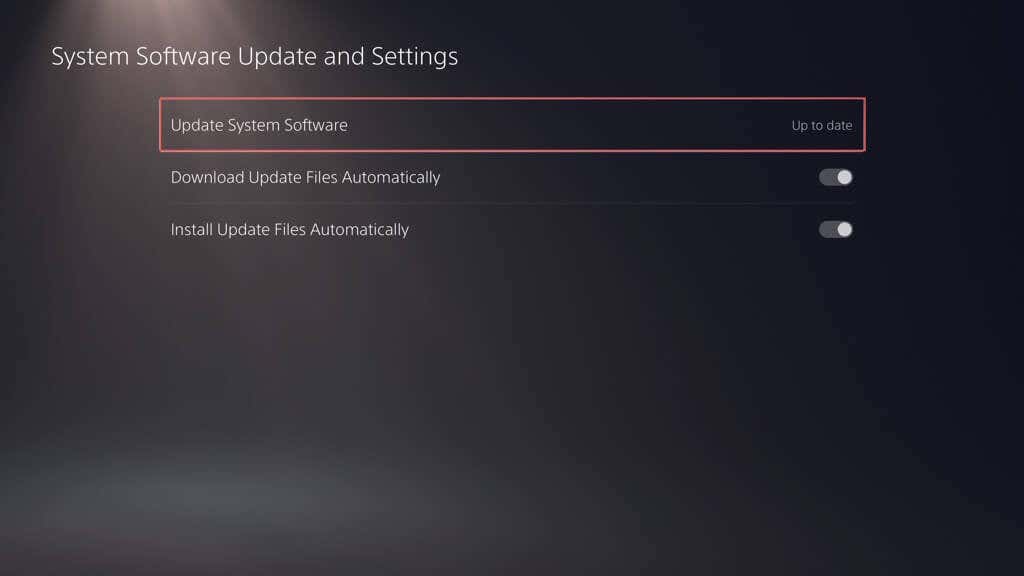
Pokud se váš PS5 opakovaně vypíná, než si může stáhnout a nainstalovat novější aktualizace, zkuste updating the console in Nouzový režim.
7. Zkontrolujte aktualizace videoher
Pokud se PS5 vypne pouze při hraní konkrétní videohry, stojí za to zkontrolovat, zda by problém nemohly napravit nějaké aktualizace od vývojáře. Chcete-li to provést, zvýrazněte miniaturu domovské obrazovky hry a vyberte možnost Zkontrolovat aktualizace.
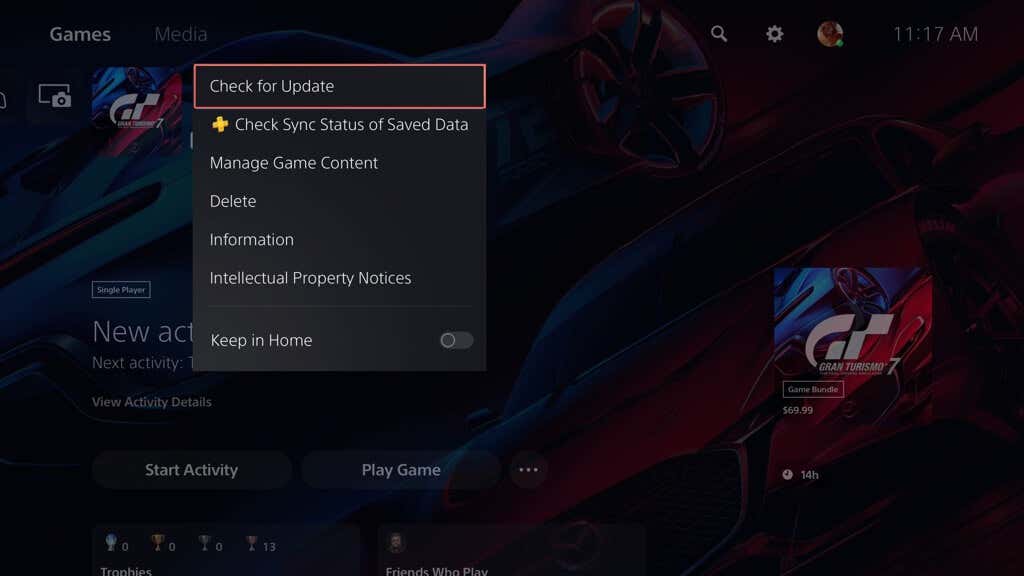
Pokud nejsou žádné nové aktualizace, musíte počkat, dokud se další aktualizace nedostane do sítě PlayStation Network. Bohužel starší hry obvykle nedostávají aktualizace – to může být například problematické, když je spouštění her pro PS4 prostřednictvím zpětné kompatibility.
8. Obnovte nastavení PS5.
Resetování předvoleb PS5 na výchozí tovární nastavení řeší vypnutí způsobená poškozenými, poškozenými nebo nesprávně nakonfigurovanými nastaveními. Tento proces nevede ke ztrátě dat, takže musíte udělat toto:
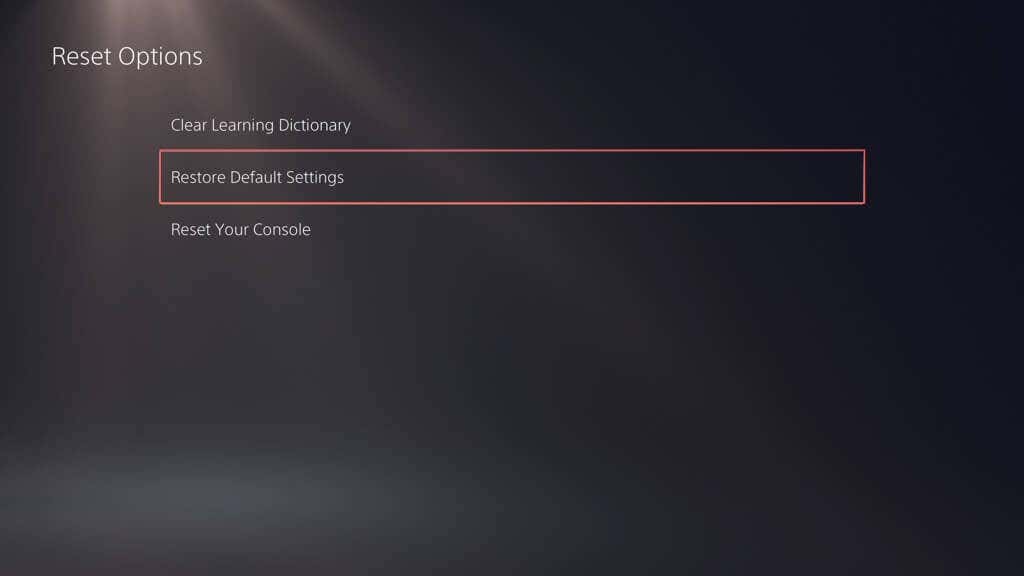
9. Zastavte přehřívání konzole
Postupem času se na vašem PS5 hromadí prach a nečistoty, které blokují jeho větrací otvory a způsobují přehřívání vnitřních součástí. Vzhledem k tomu, že to může vést k ochrannému vypnutí, vyčistěte konzolu prouděním vzduchu a zkontrolujte, zda je to rozdíl. Zde je postup:
Další tipy a triky naleznete v našem průvodci řešení problémů s přehříváním na PS5.
10. Obnovte tovární nastavení vašeho PS5
Obnovení továrního nastavení PS5 je poslední možností, jak vyřešit náhodná vypnutí. Na rozdíl od standardního resetu nastavení však postup vymaže všechna data, takže zálohovat hry, aplikace a ukládat soubory před pokračováním. Jakmile to uděláte:
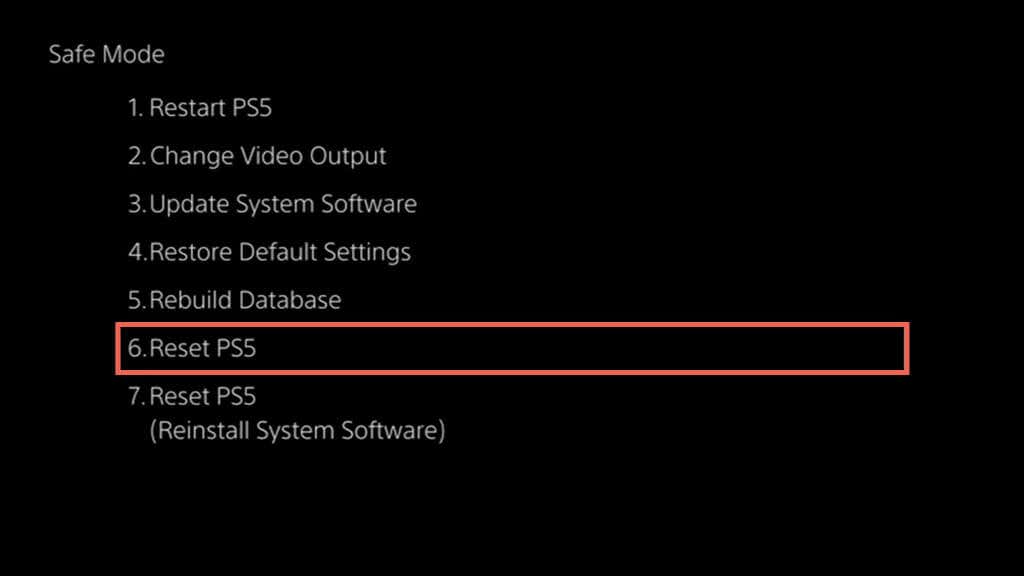
Pokud se proces resetování nezdaří, vyberte možnost Resetovat PS5 (Reinstall System Software), stáhněte si systémový software PS5 na USB flash disk prostřednictvím PC nebo Mac, a použijte ji k resetovat aznovu nainstalovat software PS5. Úplné podrobné pokyny naleznete v našich kompletní průvodce obnovením továrního nastavení PS5.
Kontaktujte zákaznickou podporu Sony
Pokud se váš PS5 i přes vyzkoušení všech výše uvedených řešení nadále vypíná, problém je pravděpodobně způsoben vážným problémem s hardwarem, pravděpodobně s napájecím zdrojem uvnitř. V takovém případě musíte obraťte se na podporu PlayStation získat další rady pro odstraňování problémů. Pokud je vaše herní konzole v záruční době, měli byste mít nárok na bezplatnou opravu nebo výměnu..